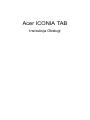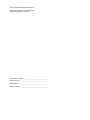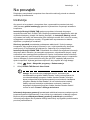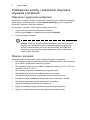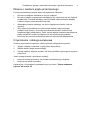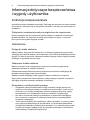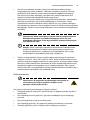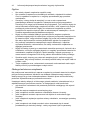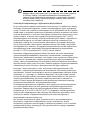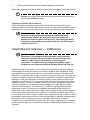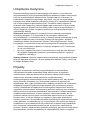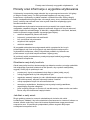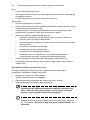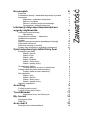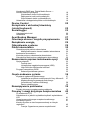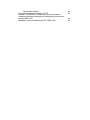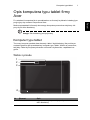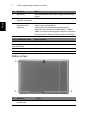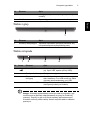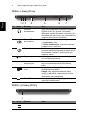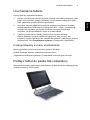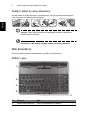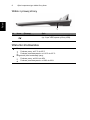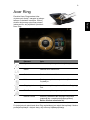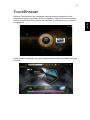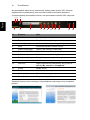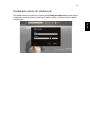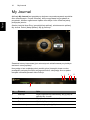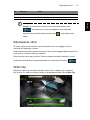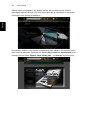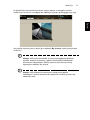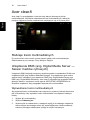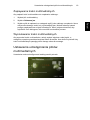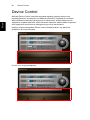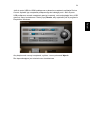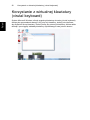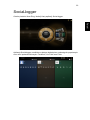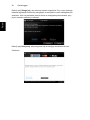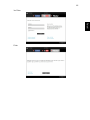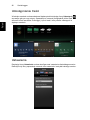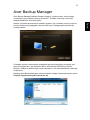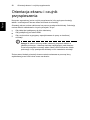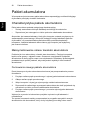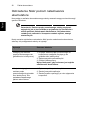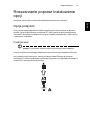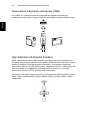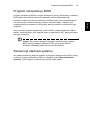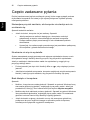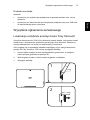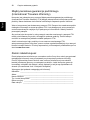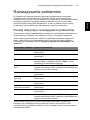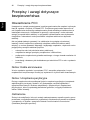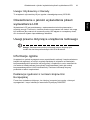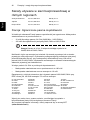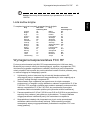Acer ICONIA TAB
Instrukcja Obsługi

Oznaczenie modelu: ____________________________
Numer seryjny: ________________________________
Data zakupu: __________________________________
Miejsce zakupu: ________________________________
© 2011 Wszelkie prawa zastrzeżone.
Instrukcja Obsługi Acer ICONIA TAB
Wydanie oryginalne: 03/2011

Instrukcje
iii
Na początek
Dziękujemy za wybranie komputera Acer dla celów realizacji potrzeb w zakresie
mobilnego przetwarzania.
Instrukcje
Aby pomóc w korzystaniu z komputera Acer, opracowaliśmy zestaw instrukcji:
Jako pierwszy plakat instalacyjny pomoże użytkownikom rozpocząć ustawianie
komputera.
Instrukcja Obsługi ICONIA TAB zawiera przydatne informacje dotyczące
wszystkich modeli serii ICONIA TAB. Obejmuje podstawowe zagadnienia, takie jak
używanie klawiatury, dźwięki itd. Należy pamiętać, że Instrukcja Obsługi, odnosi
się czasami do funkcji lub elementów tylko niektórych modeli serii, które nie muszą
występować w zakupionym modelu. Przypadki takie są oznaczone w tekście
dopiskiem „w wybranych modelach”.
Skrócony poradnik przedstawia podstawowe właściwości i funkcje nowego
komputera. Aby uzyskać więcej informacji o tym, w jaki sposób nowy komputer
może pomóc Ci być bardziej produktywnym, zapoznaj się z podręcznikiem
Instrukcja Obsługi ICONIA TAB. Przewodnik ten zawiera szczegółowe informacje
dotyczące takich tematów, jak narzędzia systemowe, odzyskiwanie danych, opcje
rozszerzeń oraz rozwiązywanie problemów. Oprócz nich zawiera także informacje
na temat gwarancji oraz informacje dotyczące bezpieczeństwa pracy z komputerem.
Jest on dostępny w formie elektronicznej jako plik PDF zapisany fabrycznie na
dysku komputera. Wykonaj poniższe czynności, aby uzyskać do niego dostęp:
1 Kliknij Start > Wszystkie programy > Dokumentacja.
2 Kliknij ICONIA TAB Generic User Guide.
Uwaga: Aby można było przeglądać ten plik, konieczne jest
zainstalowanie programu Adobe Reader. Jeżeli na komputerze nie
ma zainstalowanego programu Adobe Acrobat Reader, kliknięcie
łącza podręcznika użytkownika spowoduje uruchomienie instalatora
programu Adobe Acrobat Reader. W celu dokończenia instalacji
należy wykonać instrukcje wyświetlane na ekranie. Instrukcje
dotyczące użytkowania programu Adobe Acrobat Reader znaleźć
można w menu Pomoc i obsługa techniczna.
Informacje dotyczące gwarancji przedstawia oddzielna broszura w załączonym do
komputera pakiecie dokumentacji, oraz różnią się w zależności od danego regionu.
Broszura dotycząca Międzynarodowej gwarancji podróżnych przedstawia
informacje wymagane do uzyskania obsługi technicznej w przypadku podróżowania
poza kraj zamieszkania.

Na początek iv
Podstawowe porady i wskazówki dotyczące
używania komputera
Włączanie i wyłączanie komputera
Aby włączyć komputer, wystarczy nacisnąć i zwolnić przycisk zasilania znajdujący
się na prawym zawiasie ekranu. Zobacz plakat instalacyjny w celu uzyskania
informacji o położeniu przycisku zasilania.
Aby wyłączyć zasilanie, należy wykonać jedną z czynności:
• Użycie polecenia zamknięcia systemu Windows
Kliknij przycisk Start, a następnie kliknij przycisk Zamknij.
• Użycie przycisku zasilania.
Uwaga: Jeżeli nie możesz wyłączyć zasilania komputera normalnie,
wtedy w celu zakończenia pracy komputera naciśnij i przytrzymaj
przycisk zasilania dłużej niż przez cztery sekundy. Po wyłączeniu
komputera, przed jego ponownym włączeniem należy odczekać co
najmniej dwie sekundy.
Dbanie o komputer
Komputer będzie służył dobrze, jeżeli użytkownik będzie o niego dbał.
• Nie wystawiaj komputera na bezpośrednie światło słoneczne. Nie umieszczaj
go w pobliżu źródeł ciepła, takich jak grzejnik.
• Nie wystawiaj komputera na działanie temperatur niższych niż 0°C (32°F) lub
wyższych niż 50°C (122°F).
• Nie narażaj komputera na działanie pól magnetycznych.
• Nie wystawiaj komputera na działanie deszczu lub wilgoci.
• Nie dopuszczaj do wylania na komputer wody lub innych płynów.
• Nie dopuszczaj do poddawania komputera silnym wstrząsom i wibracji.
• Nie dopuszczaj do zakurzenia i zabrudzenia komputera.
• Nigdy nie stawiaj przedmiotów na komputerze.
• Nigdy nie trzaskaj pokrywą wyświetlacza podczas jej zamykania.
• Nigdy nie umieszczaj komputera na nierównych powierzchniach.

Podstawowe porady i wskazówki dotyczące używania komputera
v
Dbanie o zasilacz prądu przemiennego
Poniżej przedstawiono kwestie ważne dla żywotności zasilacza:
• Nie wolno podłączać zasilacza do innych urządzeń.
• Nie wolno stawać na przewodzie zasilającym ani umieszczać na nim ciężkich
przedmiotów. Przewód zasilający oraz inne kable należy starannie układać,
z dala od miejsc przemieszczania się ludzi.
• Odłączając przewód zasilający, nie wolno ciągnąć za przewód, tylko za
wtyczkę.
• Gdy używa się przedłużacza, znamionowa wartość natężenia prądu
podłączonego sprzętu, nie powinna przekraczać wartości znamionowej
natężenia prądu przedłużacza. Także, łączna wartość znamionowa natężenia
prądu wszystkich urządzeń podłączonych do pojedynczego gniazdka
ściennego nie powinna przekraczać wartości znamionowej bezpiecznika.
Czyszczenie i obsługa serwisowa
Podczas czyszczenia komputera, należy wykonać następujące czynności:
1Wyłącz zasilanie komputera i wyjmij pakiet akumulatora.
2Odłącz zasilacz prądu przemiennego.
3Używaj miękkiej, wilgotnej szmatki. Nie stosuj środków czyszczących w płynie i
w aerozolu.
Jeżeli wystąpi dowolna z poniższych sytuacji:
• komputer został upuszczony lub została uszkodzona jego obudowa
• komputer nie działa normalnie
zapoznaj się z informacjami przedstawionymi w punkcie "Często zadawane
pytania" na stronie 36.

Informacje dotyczące bezpieczeństwa i wygody użytkownika vi
Informacje dotyczące bezpieczeństwa
i wygody użytkownika
Instrukcje bezpieczeństwa
Instrukcje te należy dokładnie przeczytać. Zachowaj ten dokument do wykorzystania
w przyszłości. Stosować się do wszystkich ostrzeżeń i instrukcji umieszczonych na
urządzeniu.
Wyłączanie urządzenia przed przystąpieniem do czyszczenia
Przed przystąpieniem do czyszczenia należy odłączyć urządzenie od ściennego
gniazda zasilania. Nie stosować środków czyszczących w płynie i w aerozolu.
Do czyszczenia używać wilgotnej szmatki.
Ostrzeżenia
Dostęp do kabla zasilania
Należy zadbać, aby gniazdko elektryczne, do którego przyłączany jest przewód
zasilający było łatwo dostępne oraz znajdowało się możliwie jak najbliżej operatora
sprzętu. W razie konieczności odłączenia zasilania sprzętu należy odpiąć przewód
zasilający od gniazdka elektrycznego.
Odłączanie źródła zasilania
Należy stosować się do następujących wytycznych podczas przyłączania i
odłączania zasilania do zespołu zasilacza:
Zainstalować zespół zasilacza przed przyłączeniem przewodu zasilającego do
gniazdka elektrycznego prądu przemiennego.
Odpiąć przewód zasilający przed wyjęciem zespołu zasilacza z komputera.
Gdy system posiada kilka źródeł zasilania, należy odłączyć zasilanie od systemu
odpinając wszystkie przewody zasilające od zasilaczy.
Korzystanie z zasilania elektrycznego
• Urządzenie należy eksploatować stosując zasilanie energią elektryczną
zgodnie z informacjami podanymi na tabliczce znamionowej. Jeżeli nie ma
pewności co do rodzaju dostępnego zasilania energią elektryczną, należy
skontaktować się z dostawcą lub lokalnym zakładem energetycznym.
• Nie wolno umieszczać żadnych przedmiotów na przewodzie zasilającym.
Nie umieszczać urządzenia w miejscach narażonych na przydeptywanie
przewodu zasilającego.
• Jeżeli wykorzystywany jest przedłużacz, należy sprawdzić, czy łączny pobór
mocy sprzętu podłączonego do przedłużacza, nie przekracza parametrów
obciążenia przedłużacza. Należy także sprawdzić, czy całkowity pobór prądu
wszystkich urządzeń podłączonych do gniazdka ściennego nie przekracza
maksymalnego obciążenia bezpiecznika.

Instrukcje bezpieczeństwa
vii
• Nie wolno przeciążać gniazdka, listwy lub rozdzielacza elektrycznego
przyłączając zbyt wiele urządzeń. Całkowite obciążenie systemu nie może
przekaczać 80% wartości znamionowej obciążenia odgałęzienia obwodu.
Gdy stosuje się listwę zasilającą, obciążenie nie może przekraczać 80%
wartości znamionowej obciążenia wejściowego listwy.
• Zasilacz sieciowy jest zaopatrzony w trójprzewodową wtyczkę z uziemieniem.
Wtyczka ta pasuje tylko do gniazda zasilającego z uziemieniem. Przed
przyłączeniem wtyczki zasilacza należy upewnić się, czy gniazdo zasilające
jest prawidłowo uziemione. Nie przyłączać wtyczki do nieuziemionego gniazda
zasilającego. Zwrócić się do swego elektryka w celu uzyskania szczegółowych
informacji.
Ostrzeżenie! Kołek uziemiający stanowi element bezpieczeństwa.
Skutkiem korzystania z gniazda zasilającego, które nie jest
prawidłowo uziemione, może być porażenie prądem elektrycznym
i/lub obrażenia ciała.
Uwaga: Kołek uziemiający zapewnia również dobre zabezpieczenie
przed nieprzewidzianymi zakłóceniami generowanymi przed inne
urządzenia elektryczne, znajdujące się w sąsiedztwie, które mogą
przeszkadzać w prawidłowej pracy tego urządzenia.
• System można zasilać z różnych źródeł prądu przemiennego w zakresach
napięcia od 100 do 120 V lub od 220 do 240 V. Kabel zasilania dołączony do
systemu spełnia wymagania stawiane w kraju/regionie, w którym system został
zakupiony. Kable zasilania do stosowania w innych krajach/regionach muszą
spełniać wymagania obowiązujące w tych krajach/regionach. Aby uzyskać
więcej informacji o wymaganiach dotyczących kabla zasilania, skontaktuj się z
autoryzowanym sprzedawcą lub dostawcą usług.
Ochrona słuchu
Ostrzeżenie: W przypadku wydłużonego korzystania ze
słuchawek przy dużym natężeniu dźwięku może
wystąpić trwała utrata słuchu.
Aby chronić swój słuch przestrzegaj poniższych zaleceń.
• Zwiększaj głośność stopniowo, dopóki dźwięk nie będzie słyszany wyraźnie i
komfortowo.
• Nie zwiększaj poziomu głośności, gdy słuch zaadaptuje się do bieżącego
poziomu.
• Nie słuchaj głośnej muzyki przez długi czas.
• Nie zwiększaj głośności, aby zagłuszyć hałasy dochodzące z otoczenia.
• Zmniejsz głośność, jeśli nie słyszysz ludzi mówiących w pobliżu.

Informacje dotyczące bezpieczeństwa i wygody użytkownika viii
Ogólne
• Nie należy używać urządzenia w pobliżu wody.
• Nie ustawiać urządzenia na niestabilnych wózkach, stojakach lub stołach.
Grozi to upadkiem urządzenia, co mogłoby spowodować jego poważne
uszkodzenie.
• Szczeliny i otwory służą do wentylacji, co ma na celu zapewnienie
prawidłowego działania urządzenia i zabezpieczenie przed przegrzaniem.
Szczeliny te nie mogą być blokowane lub przykrywane. Tych otworów nigdy nie
wolno blokować umieszczając urządzenie na łóżku, sofie, dywanie lub innych
podobnych powierzchniach. Nigdy nie umieszczać urządzenia w pobliżu
grzejników lub węzłów cieplnych albo w zabudowanych instalacjach, o ile nie
zostanie zagwarantowana prawidłowa wentylacja.
• Nigdy nie wolno wkładać żadnych przedmiotów do wnętrza urządzenia,
ponieważ mogłoby dojść do zetknięcia z miejscami pod wysokim napięciem lub
do zwarcia części, czego skutkiem mógłby być pożar lub porażenie prądem.
Nie wolno dopuszczać do rozlania jakichkolwiek płynów na urządzenie.
• Aby uniknąć uszkodzenia wewnętrznych części składowych i zapobiec
wyciekowi elektrolitu z akumulatora, nie należy umieszczać urządzenia na
drgającej powierzchni.
• Nigdy nie należy używać go w warunkach zawodów sportowych, ćwiczeń lub w
środowisku, w którym występują drgania, co mogłoby spowodować zwarcie lub
uszkodzenie urządzeń wirujących, dysku twardego, napędu optycznego, a
nawet narazić na zagrożenie ze strony pakietu akumulatora litowo-jonowego.
• Spodnia część, obszary przy otworach wentylacyjnych i zasilacz mogą się
nagrzewać. Aby uniknąć obrażeń, nie należy narażać skóry lub części ciała na
kontakt z nimi.
• Twoje urządzenie wraz z elementami rozszerzeń może zawierać małe części.
Należy chronić je przed dostępem małych dzieci.
Obsługa techniczna urządzenia
Nie podejmować samodzielnych napraw urządzenia, ponieważ otwarcie lub zdjęcie
pokryw może spowodować narażenie na działanie niebezpiecznego napięcia
elektrycznego lub na inne niebezpieczeństwa. Wszelkie prace serwisowe należy
powierzać wykwalifikowanym pracownikom serwisu.
Urządzenie należy odłączyć od ściennego gniazda zasilania i skontaktować się z
wykwalifikowanym personelem serwisu, w następujących okolicznościach:
• gdy doszło do uszkodzenia lub przetarcia przewodu zasilającego lub wtyczki
przewodu.
• jeżeli do wnętrza urządzenia został wylany płyn.
• jeżeli urządzenie zostało narażone na działanie deszczu lub wody.
• jeżeli urządzenie zostanie upuszczone lub dojdzie do uszkodzenia jego
obudowy.
• jeżeli urządzenie wykazuje wyraźne zmiany w działaniu, oznaczające potrzebę
naprawy.
• jeżeli urządzenie nie działa normalnie mimo stosowania się do zasad
przedstawionych instrukcji obsługi - należy regulować tylko te parametry.
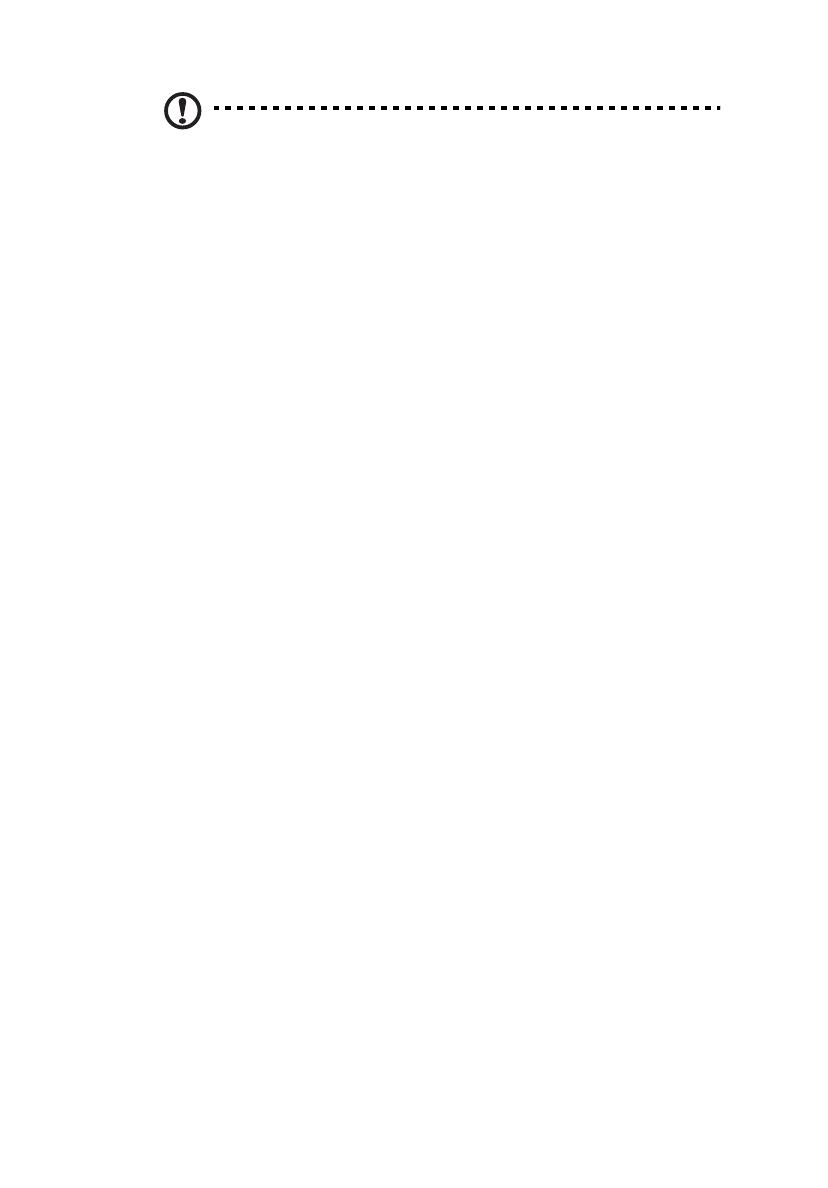
Instrukcje bezpieczeństwa
ix
Uwaga: Należy dokonywać tylko tych regulacji, które zostały opisane
w instrukcji obsługi, ponieważ wprowadzenie nieprawidłowych
ustawień może spowodować uszkodzenie i często będzie wymagać
dużego nakładu pracy wykwalifikowanego technika, aby przywrócić
normalny stan urządzenia.
Instrukcja bezpiecznego użytkowania akumulatora
W tym komputerze znajduje się akumulator litowo-jonowy. Z urządzenia nie należy
korzystać w środowisku wilgotnym, mokrym lub stwarzającym ryzyko wystąpienia
korozji. Produktu nie ustawiać, przechowywać ani nie pozostawiać na lub w pobliżu
źródła ciepła, w miejscach narażonych na działanie wysokich temperatur lub silnych
promieni słonecznych, w kuchence mikrofalowej lub pojemniku ciśnieniowym, ani w
żadnym miejscu, w którym może wystąpić temperatura powyżej 60°C (140°F).
Nieprzestrzeganie tych instrukcji może spowodować wyciek kwasu, rozgrzanie lub
eksplozję akumulatora, a w rezultacie obrażenia ciała i/lub uszkodzenia. Nie
przekłuwać, otwierać ani rozmontowywać akumulatora. W przypadku dotknięcia
cieczy, która wyciekła z akumulatora, dokładnie spłukać ciało wodą i natychmiast
skontaktować się z lekarzem. Ze względów bezpieczeństwa oraz dla zapewnienia
jak najdłuższego czasu eksploatacji akumulatora
ładowanie w temperaturach
poniżej 0°C (32°F) lub powyżej 40°C (104°F) nie jest możliwe.
Akumulator osiąga pełną wydajność dopiero po dwóch lub trzech kompletnych
cyklach ładowania/rozładowania. Akumulator można ładować i rozładowywać
wielokrotnie, jednak należy pamiętać, że z biegiem czasu zużywa się. Kiedy typowy
czas rozmów i czuwania przy zasilaniu akumulatorowym staje się zauważalnie
krótszy, należy się skontaktować ze sprzedawcą. Stosować wyłącznie akumulatory
dopuszczone do użytku przez firmę Acer i ładować wyłącznie za pomocą ładowarek
zatwierdzonych przez firmę Acer i przeznaczonych do tego urządzenia.
Korzystać z akumulatora tylko w celu, dla którego został wyprodukowany. Nie
korzystać z uszkodzonych ładowarek lub akumulatorów. Nie zwierać przeciwnych
styków baterii. Zwarcie może nastą
pić w wyniku przypadkowego zetknięcia styków
dodatniego (+) i ujemnego (-) z obiektem metalowym, takim jak moneta, spinacz
biurowy lub długopis (stykami są metalowe paski w akumulatorze). Tak może się
zdarzyć na przykład wtedy, gdy nosimy zapasowy akumulator w kieszeni lub
torebce. Zwarcie styków akumulatora może spowodować uszkodzenie samego
akumulatora lub przedmiotu, który spowodował zwarcie.
Pozostawianie akumulatora w miejscach o zbyt wysokiej lub niskiej temperaturze,
np. w samochodzie latem lub zimą, powoduje zmniejszanie jego pojemności i
żywotności. Zawsze starać się przechowywać akumulator w temperaturze z
przedziału od 15°C do 25°C (od 59°F do 77°F). Urządzenie, do którego włożono
nawet w pełni naładowany ale zbyt rozgrzany lub schłodzony akumulator, może
chwilowo nie działać. Wydajność akumulatora jest niższa szczególnie w
temperaturach znacznie poniżej zera.
Nie wrzucać akumulatora do ognia, ponieważ może to spowodować wybuch.
Akumulatory mogą również eksplodować w wyniku uszkodzenia. Zużyte
akumulatory wyrzucać w sposób zgodny z lokalnymi przepisami. O ile to moż
liwe,
poddawać akumulatory recyklingowi. Nie wyrzucać wraz ze zwykłymi odpadami
gospodarstwa domowego.

Informacje dotyczące bezpieczeństwa i wygody użytkownika x
Akumulator może powodować zakłócenia komunikacji urządzeń bezprzewodowych.
Uwaga: Aby uzyskać dokumenty dotyczące transportu akumulatorów,
patrz witryna www.acer.com.
Wymiana pakietu akumulatora
W tym komputerze znajduje się akumulator litowo-jonowy.
Akumulator należy
wymieniać tylko na akumulator takiego samego typu, jak akumulator dostarczony wraz
z urządzeniem.
Użycie innego akumulatora może spowodować pożar lub wybuch.
Ostrzeżenie! Nieprawidłowa obsługa akumulatorów może
spowodować wybuch. Nie wolno ich rozmontowywać lub
narażać na działanie ognia. Przechowuj je poza zasięgiem dzieci.
Likwidując zużyte akumulatory należy stosować się do lokalnych
regulacji prawnych.
Częstotliwość radiowa — zakłócenia
Ostrzeżenie! Ze względów bezpieczeństwa należy wyłączać
wszystkie urządzenia bezprzewodowe lub transmitujące fale
radiowe, kiedy używa się komputera w następujących
warunkach. Te urządzenia mogą obejmować między innymi:
urządzenia sieci bezprzewodowych (WLAN), Bluetooth i/lub 3G.
Należy pamiętać o stosowaniu się do wszelkich szczególnych regulacji prawnych
obowiązujących na danym terenie oraz zawsze wyłączać swe urządzenie, kiedy
jego używanie jest zabronione albo może powodować zakłócenia lub zagrożenia.
Korzystać z urządzenia tylko w jego normalnym położeniu roboczym. To urządzenia
spełnia wymagania wytycznych dotyczących narażenia na działanie częstotliwości
radiowych, kiedy jest używane w normalny sposób, a jego antena znajduje się
w
odległości nie mniejszej niż 1,5 centymetra (5/8 cala) od ciała użytkownika (zobacz
ilustrację poniżej). Nie może zawierać metalowych części, a użytkownik powinien
umieścić urządzenie w określonej powyżej odległości od ciała. Aby pomyślnie
transmitować pliki danych lub wiadomości, urządzenie wymaga dobrej jakości
połączenia z siecią. W niektórych przypadkach transmisja plików danych lub
wiadomości może zostać opóźniona, dopóki takie połączenie nie będzie dostępne.
Aż do zakończenia transmisji należy zapewnić utrzymanie odległości określonej w
powyższych zaleceniach. Części urządzenia są magnetyczne. Do urządzenia bę
dą
przyciągane metalowe przedmioty, a osoby korzystające z aparatów słuchowych nie
powinny trzymać urządzenia przy uchu z aparatem słuchowym. W pobliżu
urządzenia nie pozostawiać kart kredytowych ani innych magnetycznych urządzeń
przechowywania danych, ponieważ może dojść do skasowania zawartych na nich
informacji.

Urządzenia medyczne
xi
Urządzenia medyczne
Działanie wszelkiego sprzętu transmitującego fale radiowe, w tym telefonów
bezprzewodowych, może powodować zakłócenia działania urządzeń medycznych,
które nie są wystarczająco zabezpieczone. Skonsultować się z lekarzem lub
producentem urządzenia medycznego, aby ustalić, czy jest ono wystarczająco
zabezpieczone przed działaniem zewnętrznej energii fal o częstotliwości radiowej
lub w razie wystąpienia jakichkolwiek pytań. Urządzenie należy wyłączać w
obiektach opieki medycznej, kiedy wymagają tego umieszczone w nich przepisy
regulacji prawnych. Szpitale lub inne obiekty opieki medycznej są obszarami, w
których mogą być używane urządzenia wrażliwe na zewnętrzną transmisję fal o
częstotliwości radiowej.
Rozruszniki serca. Producenci rozruszników serca zalecają utrzymywanie
minimalnej odległości 15,3 centymetra (6 cali) pomiędzy urządzeniami
bezprzewodowymi i rozrusznikiem serca, co pozwoli uniknąć potencjalnego ryzyka
wystąpienia zakłóceń pracy rozrusznika. Zalecenia te są zgodne z wynikami
niezależnych badań oraz zaleceniami Wireless Technology Research. Osoby
korzystające z rozruszników serca powinny postępować w następujący sposób:
• Zawsze utrzymywać urządzenie w większej odległości niż 15,3 centymetra
(6 cali) od rozrusznika.
• Nie nosić urządzenia w pobliżu rozrusznika serca, kiedy jest ono włączone.
W przypadku wystąpienia podejrzeń o powodowanie zakłóceń, wyłączyć
urządzenie i odsunąć je.
Aparaty słuchowe. Niektóre urządzenia bezprzewodowe mogą zakłócać działanie
pewnych aparatów słuchowych. W razie wystąpienia zakłóceń, należy zwrócić się
do swego dostawcy usług.
Pojazdy
Sygnały o częstotliwości radiowej mogą oddziaływać na nieprawidłowo
zainstalowane lub słabo ekranowane układy elektroniczne w pojazdach
mechanicznych, takie jak elektronicznie sterowane układy wtrysku paliwa,
elektronicznie sterowane układy hamulcowe z zabezpieczeniem
przeciwpoślizgowym (zabezieczające przed zablokowaniem kół). Aby uzyskać
więcej informacji, skontaktuj się z producentem pojazdu lub wyposażenia
dodatkowego, albo z jego przedstawicelem. Naprawy urządzenia lub instalowanie
urządzenia w pojeździe powinien przeprowadzać tylko przeszkolony personel
serwisu. Niewłaściwe zainstalowanie lub wykonywanie napraw może stworzyć
zagrożenie lub spowodować unieważnienie gwarancji udzielonej temu urządzeniu.
Należy okresowo kontrolować prawidłowość zamontowania i działania wszystkich
urządzeń bezprzewodowych w swoim pojeździe. Nie przechowywać, ani nie
przewozić palnych płynów, gazów lub materiałów wybuchowych w tym samym
pomieszczeniu, w którym znajduje się
urządzenie, jego części składowe lub
elementy rozszerzeń. W przypadku pojazdów wyposażonych w poduszki powietrzne
należy pamiętać, że napełniają się one z ogromną siłą. Nie umieszczać żadnych
przedmiotów, w tym instalowanych lub przenośnych urządzeń bezprzewodowych,
wxiii przestrzeni nad poduszką powietrzną ani w przestrzeni napełniania się
poduszki. Skutkiem napełnienia się poduszki powietrznej, gdy samochodowy sprzęt
bezprzewodowy zostanie zainstalowany w nieprawidłowym miejscu, mogą być

Informacje dotyczące bezpieczeństwa i wygody użytkownika xii
poważne obrażenia ciała. Zabrania się korzystania z urządzenia w czasie lotu
samolotem. Przed wejściem na pokład samolotu należy wyłączyć urządzenie.
Korzystanie z bezprzewodowych urządzeń teletransmisji w samolocie może być
niebezpieczne dla sprawności działania systemów samolotu, może zakłócać sieć
telefonów bezprzewodowych oraz może być niedozwolone.
Warunki pracy potencjalnie zagrażające
eksplozją
Urządzenie należy wyłączyć w miejscach stwarzających ryzyko wybuchu;
przestrzegać wszystkich zamieszczonych w takich miejscach oznaczeń i instrukcji.
Ryzyko eksplozji występuje wszędzie tam, gdzie zazwyczaj zaleca się wyłączenie
silnika samochodu. Wystąpienie iskry w takim miejscu może spowodować wybuch
lub pożar, a w konsekwencji obrażenia lub nawet śmierć. Wyłączać urządzenie w
pobliżu dystrybutorów paliwa na stacjach. Należy pamiętać o przestrzeganiu
ograniczeń dotyczących korzystania ze sprzętu radiowego na stacjach paliw,
wzakładach chemicznych lub w miejscach stosowania materiałów wybuchowych.
Obszary o zwiększonym zagrożeniu wybuchem są często, ale nie zawsze, dobrze
oznakowane. Powyższe zalecenia dotyczą dolnych pokładów statków, rozlewni i
magazynów paliw lub substancji chemicznych, pojazdów przewożących paliwo
gazowe w stanie ciekłym (np. propan lub butan) oraz obszarów, w których powietrze
zawiera niebezpieczne związki chemiczne lub cząstki, takie jak włókna, py
ł lub
drobne cząstki metalu. Nie włączać komputera tam, gdzie zabrania się korzystania z
telefonów komórkowych, albo tam, gdzie może to spowodować zakłócenia lub inne
niebezpieczeństwa.
Połączenia ratunkowe
Ostrzeżenie: Przy użyciu tego urządzenia nie można wykonywać połączeń
ratunkowych. W celu wykonania połączenia ratunkowego trzeba będzie wybrać
odpowiedni numer telefonu w telefonie komórkowym lub w innym systemie łączności
telefonicznej.
Zalecenia dotyczące utylizacji
Likwidując to urządzenie elektroniczne nie należy wyrzucać go do
śmietnika. Aby zminimalizować skażenie i zapewnić maksymalną
ochronę globalnego środowiska naturalnego, należy urządzenie
przetworzyć do ponownego wykorzystania. Aby uzyskać więcej
informacji o regulacjach prawnych dotyczących zużytego sprzętu
elektrycznego i elektronicznego (WEEE), odwiedź witrynę
www.acer-group.com/public/Sustainability/sustainability01.htm.

Porady oraz informacje o wygodzie użytkowania
xiii
Porady oraz informacje o wygodzie użytkowania
Użytkownicy komputerów mogą uskarżać się na przemęczenie wzroku i ból głowy
po długim okresie pracy. Po wielu godzinach spędzonych na pracy przed
komputerem użytkownicy są także narażeni na obrażenia ciała. Okresy długiej
pracy, nieodpowiednia pozycja ciała, złe nawyki pracy, stres, niewłaściwe warunki
pracy, osobisty stan zdrowia oraz inne czynniki znacznie zwiększają ryzyko
doznania obrażeń ciała.
Nieprawidłowe użytkowanie komputera może prowadzić do zespołu kanału
nadgarstka, zapalenia ścięgna, zapalenia pochewki ścięgna lub innych zaburzeń
układu mięśniowo-szkieletowego. W dłoniach, nadgarstkach, ramionach, barkach,
karku lub plecach mogą pojawiać się następujące objawy:
• wrażenie drętwienia, palenia lub kłucia.
• bolesność, podrażnienia lub wrażliwość.
• ból, opuchlizna lub pulsowanie.
• sztywność lub napięcie.
• chłód lub osłabienie.
W przypadku stwierdzenia występowania takich symptomów lub innych
powtarzających się i/lub utrzymujących się stale objawów związanych z
użytkowaniem komputera, należy natychmiast poradzić się lekarza oraz
poinformować o tym dział bezpieczeństwa i higieny pracy.
W poniższej części przedstawiono porady dotyczące bardziej wygodnego
użytkowania komputerów.
Określanie swej strefy komfortu
Określ swą strefę komfortu dostosowując kąt widzenia monitora, stosując podnóżek
lub zwiększając wysokość siedzenia w taki sposób, aby uzyskać maksymalną
wygodę. Stosuj się do poniższych rad:
• powstrzymuj się od pozostawania zbyt długo w jednej stałej pozycji.
• unikaj przygarbiania się i/lub odchylania do tyłu.
• regularnie wstawaj i spaceruj w celu zlikwidowania napięcia mięśni nóg.
• rób krótkie przewry, aby dać odpocząć karkowi i barkom.
• unikaj naprężania mięśni lub unoszenia barków.
• zewnętrzny wyświetlacz, klawiaturę oraz myszkę instaluj prawidłowo,
zapewniając dogodne odległości.
• jeżeli częściej patrzysz na monitor niż na dokumenty, ustaw monitor na środku
biurka, aby zminimalizować napięcie karku.
Jak dbać o swój wzrok
Długie godziny patrzenia, noszenie niewłaściwych okularów lub szkieł
kontaktowych, odblaski, zbyt silne oświetlenie pomieszczenia, nieostrość obrazu na
ekranie, bardzo małe litery oraz niski kontrast wyświetlacza mogą powodować
zmęczenie oczu. W poniższych podpunktach podano sugestie dotyczące
zmniejszania zmęczenia oczu.

Informacje dotyczące bezpieczeństwa i wygody użytkownika xiv
Oczy
• Często dawaj odpocząć oczom.
• Rób regularne przerwy dla oczu odwracając wzrok od monitora i skupiając go
na odległym punkcie.
• Często mrugaj, aby nie dopuścić do wyschnięcia oczu.
Wyświetlacz
• Utrzymuj wyświetlacz w czystości.
• Głowę trzymaj wyżej niż górna krawędź wyświetlacza, tak aby patrząc na jego
środek oczy były skierowane w dół.
• Ustaw jasność i/lub kontrast wyświetlacza na poziomie komfortowym dla
podwyższonej czytelności tekstu oraz przejrzystości grafiki.
• Wyeliminuj odblaski i odbicia światła poprzez:
• ustawienie wyświetlacza w taki sposób, aby był zwrócony bokiem w
kierunku okna lub innego źródła światła.
• zminimalizowanie oświetlenia pomieszczenia dzięki zastosowaniu zasłon,
rolet lub żaluzji.
• stosowanie oświetlenia specjalnego.
• zmianę kąta widzenia wyświetlacza.
• stosowanie filtru redukującego odblaski.
• stosowanie osłon na wyświetlacz, na przykład kawałka kartonu
umieszczonego na górnej, przedniej krawędzi wyświetlacza.
• Unikaj ustawiania wyświetlacza pod niewygodnym kątem widzenia.
• Unikaj patrzenia przez dłuższy czas na jasne źródła światła, na przykład w
otwarte okno.
Rozwijanie dobrych nawyków pracy
Rozwijaj następujące nawyki pracy, aby zapewnić bardziej relaksujące i
produktywne użytkowanie swego komputera:
• Regularnie i często rób krótkie przerwy.
• Wykonuj jakieś ćwiczenia rozciągające.
• Oddychaj świeżym powietrzem tak często, jak jest to możliwe.
• Uprawiaj regularnie ćwiczenia i dbaj o kondycję.
Ostrzeżenie! Nie zalecamy używania komputera na kanapie lub
łóżku. Jeżeli nie da się tego uniknąć, pracuj krótko, rób częste
przerwy i wykonuj jakieś ćwiczenia rozciągające.
Uwaga: W celu uzyskania szczegółowych informacji należy zapoznać
się z rozdziałem "Przepisy i uwagi dotyczące bezpieczeństwa" na
stronie 40.

Na początek iii
Instrukcje iii
Podstawowe porady i wskazówki dotyczące używania
komputera iv
Włączanie i wyłączanie komputera iv
Dbanie o komputer iv
Dbanie o zasilacz prądu przemiennego v
Czyszczenie i obsługa serwisowa v
Informacje dotyczące bezpieczeństwa i
wygody użytkownika vi
Instrukcje bezpieczeństwa vi
Ostrzeżenia vi
Częstotliwość radiowa — zakłócenia x
Urządzenia medyczne xi
Pojazdy xi
Warunki pracy potencjalnie zagrażające eksplozją xii
Połączenia ratunkowe xii
Zalecenia dotyczące utylizacji xii
Porady oraz informacje o wygodzie użytkowania xiii
Opis komputera typu tablet firmy Acer 1
Komputer typu tablet 1
Widok z przodu 1
Widok od tyłu2
Widok z góry 3
Widok od spodu 3
Widok z lewej strony 4
Widok z prawej strony 4
Uruchamianie tabletu 5
Funkcje klawiszy w menu uruchamiania 5
Podłącz tablet do paska doku klawiatury 5
Podłącz tablet do doku klawiatury 6
Dok klawiatury 6
Widok z góry 6
Widok z przodu 7
Widok z lewej strony 7
Widok z prawej strony 8
Warunki środowiska 8
Acer Ring 9
Funkcja synchronizacji 10
Funkcja Czyszczenie dysku 10
TouchBrowser 11
Dodawanie strony do Ulubionych 13
My Journal 14
Edytowanie stron 15
Web Clip 15
Acer clear.fi 18
Rodzaje treści multimedialnych 18
Zawartość

Urządzenia DMS (ang. Digital Media Server —
Serwer mediów cyfrowych) 18
Wyświetlanie treści multimedialnych 18
Zapisywanie treści multimedialnych 19
Wyszukiwanie treści multimedialnych 19
Ustawienia udostępniania plików multimedialnych 19
Device Control 20
Korzystanie z wirtualnej klawiatury
(virutal keyboard) 22
SocialJogger 23
Udostępnianie treści 26
Ustawienia 26
Acer Backup Manager 27
Orientacja ekranu i czujnik przyspieszenia 28
Zarządzanie energią 29
Odzyskiwanie systemu 29
Pakiet akumulatora 30
Charakterystyka pakietu akumulatora 30
Maksymalizowanie okresu trwałości akumulatora 30
Ładowanie akumulatora 31
Kontrola poziomu naładowania akumulatora 31
Ostrzeżenie Niski poziom naładowania akumulatora 32
Rozszerzanie poprzez instalowanie opcji 33
Opcje połączeń 33
Funkcja sieci 33
Uniwersalna magistrala szeregowa (USB) 34
High-Definition Multimedia Interface 34
Program narzędziowy BIOS 35
Sekwencja startowa systemu 35
Często zadawane pytania 36
Wysyłanie zgłoszenia serwisowego 37
Lokalizacja certyfikatu autentyczności firmy Microsoft 37
Międzynarodowa gwarancja podróżnego
(International Travelers Warranty) 38
Zanim zatelefonujesz 38
Rozwiązywanie problemów 39
Porady dotyczące rozwiązywania problemów 39
Przepisy i uwagi dotyczące bezpieczeństwa 40
Oœwiadczenie FCC 40
Oświadczenie o jakości wyświetlania pikseli wyświetlacza
LCD 41
Uwagi prawne dotyczące urządzenia radiowego 41
Informacje ogólne 41
Kanały używane w sieci bezprzewodowej w różnych
regionach 42
Francja: Ograniczone pasma częstotliwości 42


Komputer typu tablet
1
Polski
Opis komputera typu tablet firmy
Acer
Po ustawieniu komputera jak to przedstawiono na ilustracji w plakacie instalacyjnym
przyjrzyjmy się nowemu komputerowi Acer.
Można wprowadzać informacje do nowego komputera przez ekran dotykowy lub
przy użyciu doku klawiatury.
Uwaga: Dok klawiatury jest opcjonalny.
Komputer typu tablet
Ten nowy komputer posiada dwa elementy: tablet i dok klawiatury. Na poniższym
zestawie obrazów jest przedstawiony komputer typu Tablet. Widoki są oznaczone,
tak jakby Tablet był trzymany ekranem w kierunku użytkownika, z aparatami na
górze.
Widok z przodu
Nr Element Opis
1 Zatrzask Jego zatrzaśnięcie powoduje podłączenie tabletu do
doku klawiatury.
1
2
3
4

Opis komputera typu tablet firmy Acer 2
Polski
Widok od tyłu
2 Mikrofony Dwa wewnętrzne mikrofony do nagrywania dźwięku
stereo.
3 Zintegrowana
kamera internetowa
Kamera internetowa do komunikacji wideo.
4 Klawisz Windows/
wskaźnik stanu
zasilania
Pojedyncze naciśnięcie otwiera menu Start lub budzi
tablet z trybu Wstrzymanie.
Naciśnij przycisk zasilania trzymając klawisz
Windows, aby uruchomić funkcję <Ctrl> + <Alt> +
<Del> (w systemie operacyjnym funkcja ta nazywana
jest przyciskiem Zabezpieczenia systemu Windows).
Kolor wskaźnika stanu Stan zasilania
Niebieski System jest włączony.
Wolne miganie:
pomarańczowy
System jest w trybie gotowości.
Miganie: pomarańczowy System przechodzi do trybu hibernacji
Wyłączone System jest w trybie hibernacji lub wyłączony.
Nr Element Opis
1 Zintegrowana kamera
internetowa
Kamera internetowa do komunikacji wideo.
Nr Element Opis
1
23
Strona się ładuje...
Strona się ładuje...
Strona się ładuje...
Strona się ładuje...
Strona się ładuje...
Strona się ładuje...
Strona się ładuje...
Strona się ładuje...
Strona się ładuje...
Strona się ładuje...
Strona się ładuje...
Strona się ładuje...
Strona się ładuje...
Strona się ładuje...
Strona się ładuje...
Strona się ładuje...
Strona się ładuje...
Strona się ładuje...
Strona się ładuje...
Strona się ładuje...
Strona się ładuje...
Strona się ładuje...
Strona się ładuje...
Strona się ładuje...
Strona się ładuje...
Strona się ładuje...
Strona się ładuje...
Strona się ładuje...
Strona się ładuje...
Strona się ładuje...
Strona się ładuje...
Strona się ładuje...
Strona się ładuje...
Strona się ładuje...
Strona się ładuje...
Strona się ładuje...
Strona się ładuje...
Strona się ładuje...
Strona się ładuje...
Strona się ładuje...
Strona się ładuje...
Strona się ładuje...
-
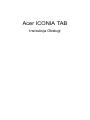 1
1
-
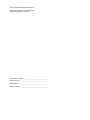 2
2
-
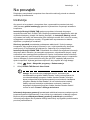 3
3
-
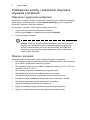 4
4
-
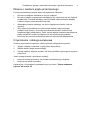 5
5
-
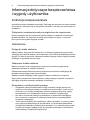 6
6
-
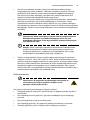 7
7
-
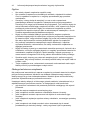 8
8
-
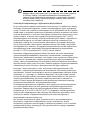 9
9
-
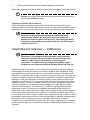 10
10
-
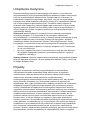 11
11
-
 12
12
-
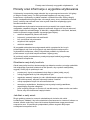 13
13
-
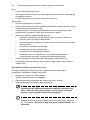 14
14
-
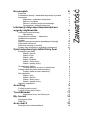 15
15
-
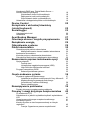 16
16
-
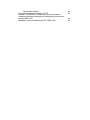 17
17
-
 18
18
-
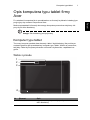 19
19
-
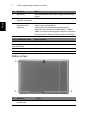 20
20
-
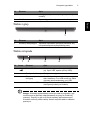 21
21
-
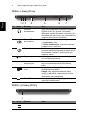 22
22
-
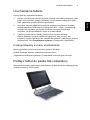 23
23
-
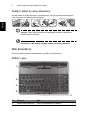 24
24
-
 25
25
-
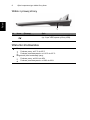 26
26
-
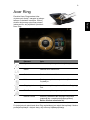 27
27
-
 28
28
-
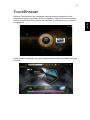 29
29
-
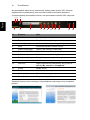 30
30
-
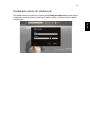 31
31
-
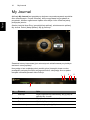 32
32
-
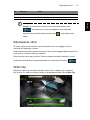 33
33
-
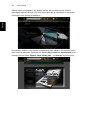 34
34
-
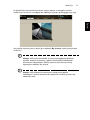 35
35
-
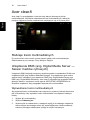 36
36
-
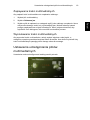 37
37
-
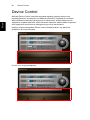 38
38
-
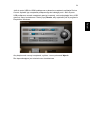 39
39
-
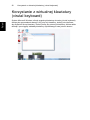 40
40
-
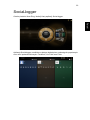 41
41
-
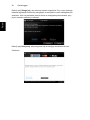 42
42
-
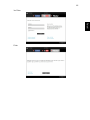 43
43
-
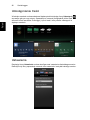 44
44
-
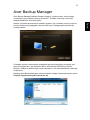 45
45
-
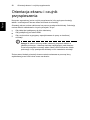 46
46
-
 47
47
-
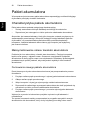 48
48
-
 49
49
-
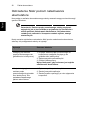 50
50
-
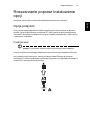 51
51
-
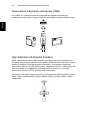 52
52
-
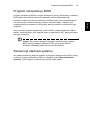 53
53
-
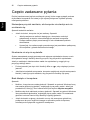 54
54
-
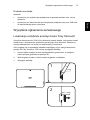 55
55
-
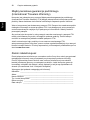 56
56
-
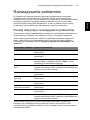 57
57
-
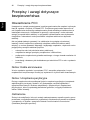 58
58
-
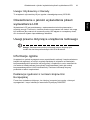 59
59
-
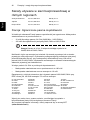 60
60
-
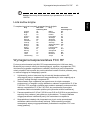 61
61
-
 62
62
Acer W500 Instrukcja obsługi
- Typ
- Instrukcja obsługi
Powiązane artykuły
-
Acer W500 Skrócona instrukcja obsługi
-
Acer Aspire VN7-571 Instrukcja obsługi
-
Acer W701P Instrukcja obsługi
-
Acer Aspire F5-771G Instrukcja obsługi
-
Acer W3-810 Instrukcja obsługi
-
Acer TravelMate 4235 Instrukcja obsługi
-
Acer AO531h Instrukcja obsługi
-
Acer AO751h Instrukcja obsługi
-
Acer AOP531h Instrukcja obsługi
-
Acer AOA110 Instrukcja obsługi